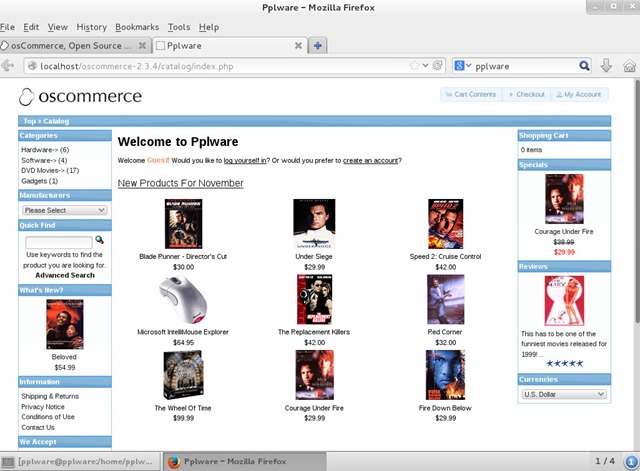Todos nós sabemos que actualmente grande parte do comércio está virado para o online. No mercado existem várias soluções que nos permitem ter o nosso negocio na Internet mas, no caso de poucos recursos financeiros, podemos sempre fazer uso de uma solução open-source (basta comprar o domínio e hosting).
Hoje ensinamos como podem instalar o osCommerce – uma das plataformas open-source mais populares para quem quiser ter o seu negócio online.
O osCommerce é provavelmente a plataforma open-source mais popular para criar lojas online. Com mais de 7000 add-ons, o osCommerce é muito simples de instalar e ainda mais fácil de gerir todo o negócio.
Como instalar o osCommerce no CentOS 7?
A instalação do osCommerce é muito semelhante à de qualquer plataforma open-source. Como pré-requisito apenas temos de ter um servidor LAMP.
1) Instalação do Apache 2
A instalação do Apache no CentOS é algo relativamente simples. Para isso basta abrirem o terminal e inserir o seguinte comando:
yum install httpd httpd-devel -y
Para iniciar o serviço e definir para arrancar automaticamente durante o boot:
systemctl start httpd.service
systemctl enable httpd.service
Para abrirmos a comunicação para o exterior para as portas 80 (HTTP) e 443 (HTTPS):
firewall-cmd --permanent --zone=public --add-service=http
firewall-cmd --permanent --zone=public --add-service=https
firewall-cmd –reload
Para verificar se o serviço está a correr correctamente, abram o browser na própria máquina e insiram o endereço http://localhost
2) Instalação do MySQL
Para instalar o MariaDB, basta correr o seguinte comando:
yum -y install mariadb-server mariadb
Para iniciar o serviço e definir para arrancar automaticamente durante o boot:
Configurar o MariaDB
Para configurar uma password de acesso ao MariaDB com o utilizador root:
/usr/bin/mysql_secure_installation
Durante a configuração, devem seguir os seguintes passos:
- Enter current password for root (enter for none): # DAR ENTER #
- Set root password? [Y/n] # DAR ENTER #
- New password: # Redefinir Password #
- Re-enter new password: # Redefinir Password #
- Remove anonymous users? [Y/n] Y
- Disallow root login remotely? [Y/n] Y
- Remove test database and access to it? [Y/n] Y
- Reload privilege tables now? [Y/n] Y
Para criar a base de dados (ex. joomladb) e utilizador (ex. pplware, com a password ‘123qwe’) para manter toda a informação do joomla, devem seguir os seguintes passos:
mysql -u root -p
CREATE DATABASE db_oscommerce;
CREATE USER pplware@localhost;
SET PASSWORD FOR pplware@localhost= PASSWORD("123qwe");
GRANT ALL PRIVILEGES ON db_oscommerce.* TO pplware@localhost IDENTIFIED BY "123qwe";
FLUSH PRIVILEGES;
exit
3) Instalar PHP
Para instalar o PHP basta executar o seguinte comando:
yum install php –y
Para que o MariaDB tenha suporte para PHP, basta que executar o seguinte comando para instalar o pacote php-mysql :
yum -y install php-mysql
Em seguida devemos instalar alguns módulos necessários. Para isso basta executar o seguinte comando:
yum -y install php-gd php-ldap php-odbc php-pear php-xml php-xmlrpc php-mbstring php-snmp php-soap curl curl-devel
Em seguida devem reiniciar o Apache
systemctl restart httpd.service
4) Instalar o osCommerce
Para instalar a última versão do osCommerce deverá seguir os seguintes passos:
cd /tmp
yum install wget unzip net-tools
wget http://www.oscommerce.com/files/oscommerce-2.3.4.zip
em seguida procedemos à descompactação
unzip oscommerce-2.3.4.zip
e movemos agora a pasta descompactada para o directório /var/www/html
mv oscommerce-2.3.4 /var/www/html/
Permissões
Vamos agora atribuir as permissões necessárias aos scripts de instalação
chmod 777 /var/www/html/oscommerce-2.3.4/catalog/includes/configure.php
chmod 777 /var/www/html/oscommerce-2.3.4/catalog/admin/includes/configure.php
SeLinux
E por fim criar uma excepção no mecanismo de segurança do SeLInux
chcon -R -t httpd_sys_content_rw_t /var/www/html/oscommerce-2.3.4/
5) Configuração do osCommerce
A configuração do osCommerce é toda realizada via interface Web. Para tal basta abrir o endereço http://localhost/oscommerce-2.3.4/catalog/index.php e proceder à configuração de toda a plataforma.
5.1) Começamos por carregar no botão Start
5.2) Indicamos as credenciais e BD que estão associadas ao OSCommerce (Definido no passo 2).
5.3) Indicação do endereço que ficará associado à loja e também localização dos ficheiros de instalação do SCommerce
5.4) Informações referentes à loja e também criação das credenciais para acesso à zona de gestão.
5.5) E está feito! Agora basta aceder ou à loja online ou ao backoffice de gestão de toda a plataforma.
Backoffice
FrontOffice
Esperamos que este tutorial vos seja útil e caso tenham alguma dúvida não hesitem em colocar nos comentários. De acordo com o feedback, iremos avaliar se disponibilizamos outros tutoriais